點擊藍字關注,關注後回复< /span>福利
領取今日免費福利大禮包


作者:鄭少
來源:插坐學院(ID:chazuomab)

在工作中,你有沒有遇到這樣的“疑難雜症”,想把Word 轉換成PPT、PPT 轉換成Word再或者PDF 轉Word,最終苦於無奈只能貼吧跪求老司機....
不用擔心,指南君為大家整理了灰常實用的,PPT、PDF、Word互相轉換的小技巧,建議你收藏,希望對你有幫助~

Word類轉換
一、Word 轉PPT
Word to PPT,共有2種方法。
第1種方法:發送到Microsoft Powerpoint
如何將Word轉換成為PPT呢?直接看例子。
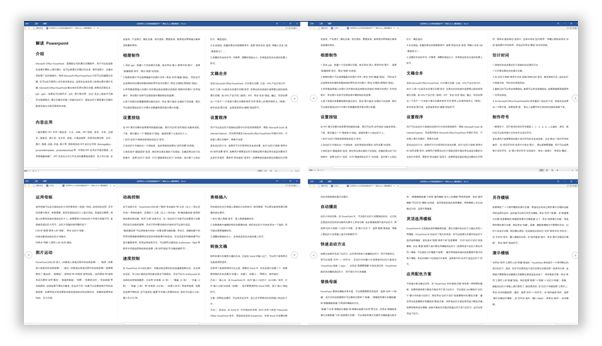
上面是Word文檔,轉換之後再對PPT進行簡單的修改,就能快速做成PPT,如圖所示。
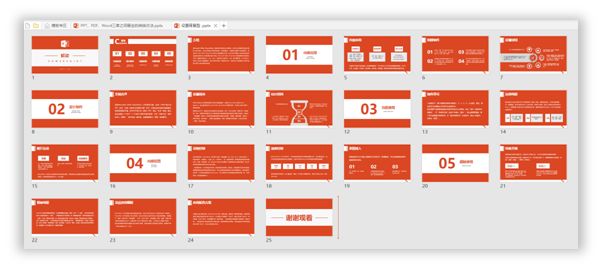
怎麼才能快速完成呢?
第一步:設置大綱級別
有一個快速的方法,先按【Ctrl+A全選】—【右擊鼠標】—【段落】—【大綱級別】,最後統一將其設置為2級。
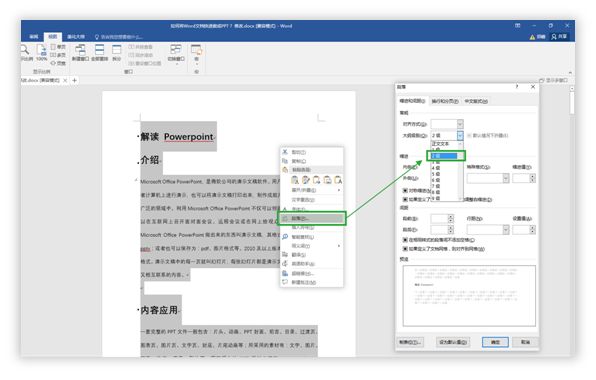
第二步:設置標題級別為1級
先選擇標題,點擊【開始】,在【樣式】裡直接點擊【標題1】,然後依次選擇其他標題並直接按【F4】,可以S將標題統一設置為【1級】 。
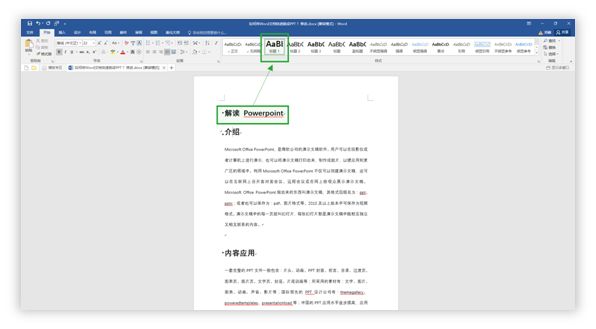
或許你會有疑問,怎麼才能確定文字級別設置正確了呢?
有一個方法可以對其進行檢查,點擊【視圖】—【大綱視圖】。
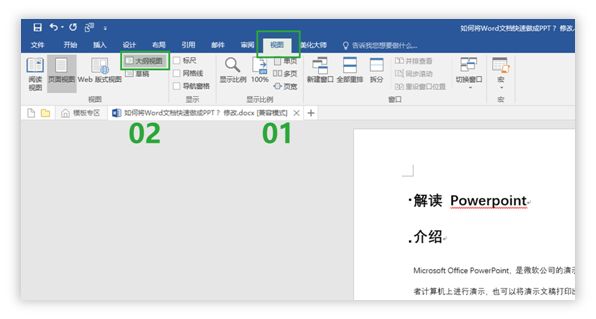
打開【大綱視圖】之後,用鼠標點擊標題和正文即可看到文字級別的顯示,如果不正確還能修改,如圖。
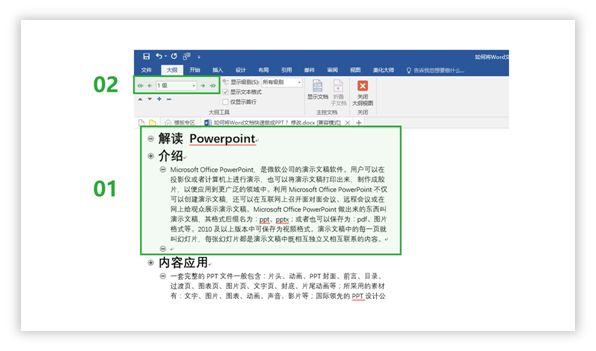
第三步:設置發【送到Microsoft Powerpoint】
最後一步需要設置轉換的按鈕,如圖所示。
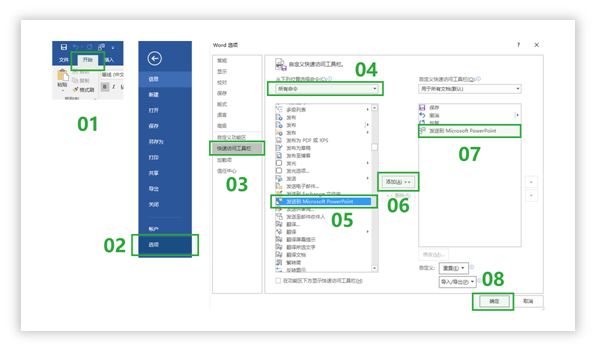
設置好之後,直接點擊菜單欄的轉換按鈕。

這時PowerPoint會自動啟動,並完成轉換。
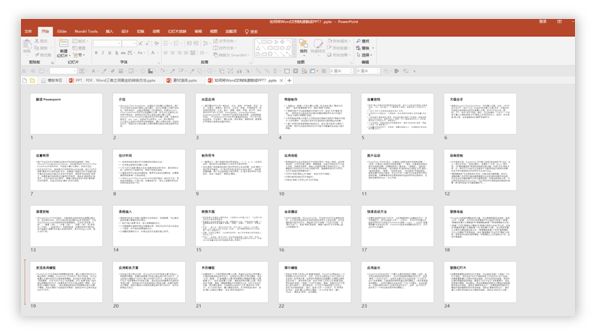
第2種方法:幻燈片(從大綱插入)
這種方法就比較簡單了,打開PPT點擊【插入】—【新建幻燈片】—【幻燈片(從大綱插入)】,最後選擇準備好的Word文檔直接點擊插入。
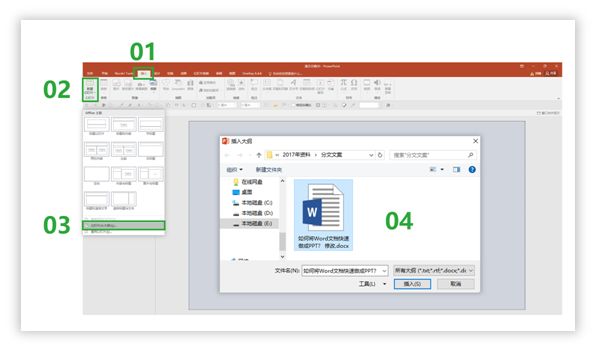
當插入之後,有時會彈出一個無法導入的對話框。這是為什麼呢?
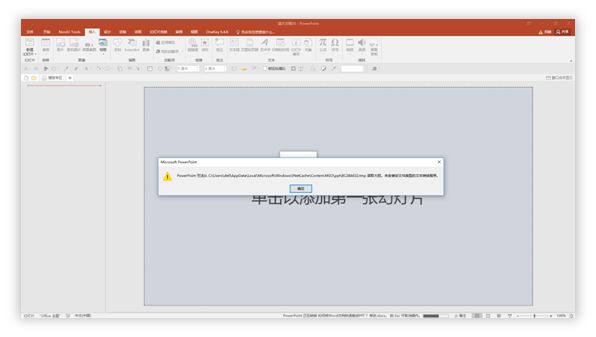
經過鄭少研究之後,出現這種錯誤的原因是因為開頭沒有設置標題,以至無法完成轉換。
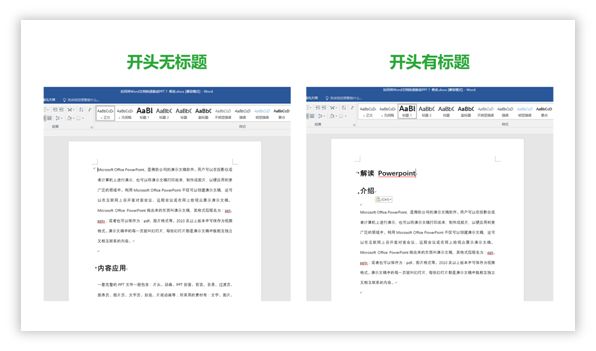
如何解決?設置好標題之後,再次插入即可完成導入。
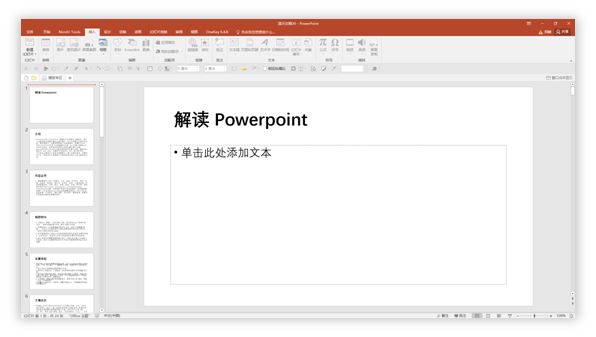
二、Word 轉PDF
Word To PDF,同樣也有兩種方法。來,一起學習下。
第1種方法:直接導出
點擊【文件】—【導出】—【創建PDF】,最後直接保存即可。
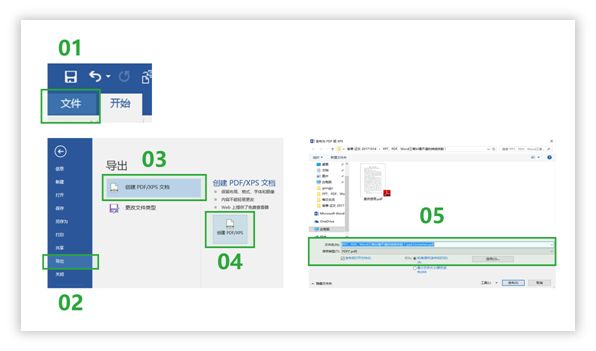
第2種方法:F12
直接按快捷鍵【F12】,彈出導出對話框,在下面選擇PDF即可。
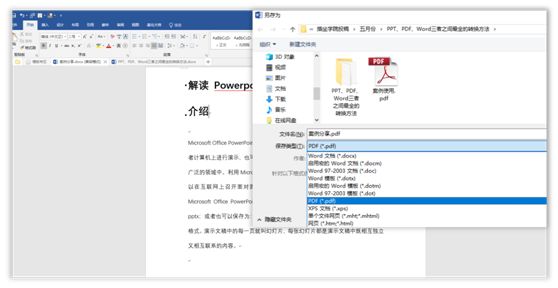

PPT類轉換
一、PPT 轉Word
PPT To Word共有4種方法,前三種方法適用於用了PPT中的【文本佔位符】,下面逐一看下。
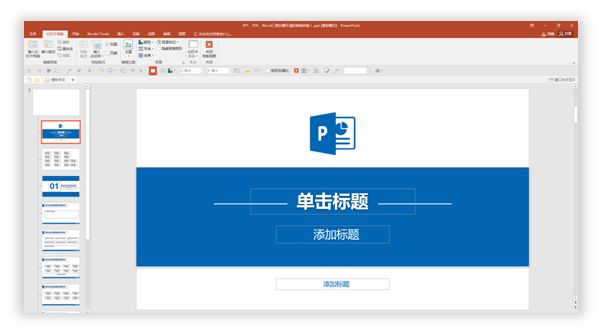
第1種方法:通過 PPT大綱視圖複製到Word中
打開PPT,點擊【視圖】—【大綱視圖】,最後按【Ctrl+A】全選再按【Ctrl+C】複製(注:如果大綱視圖沒有文字,說明沒有使用【文本佔位符】)。
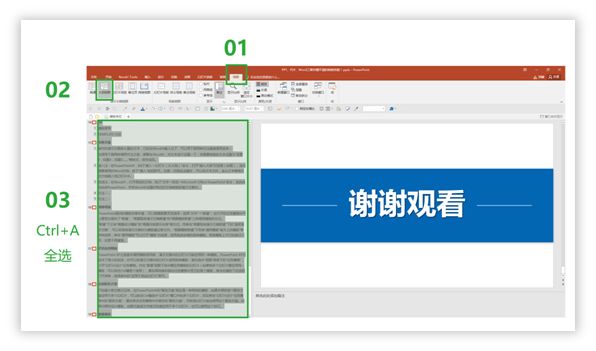
複製之後,在Word文檔中直接按【Ctrl+V】即可完成轉換。
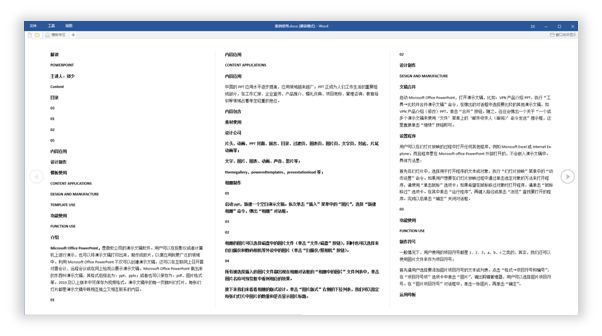
第2種方法:另存為RTF格式
在PPT中直接按【F12】另存為文件,然後選擇【大綱/RTF文件】格式。
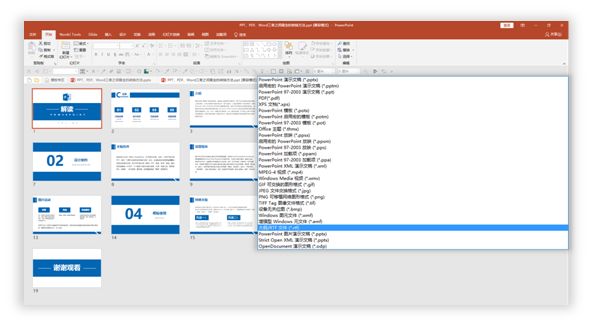
然後直接在Word中打開即可,除了其他元素沒有了之外,文字都完好保存了下來。
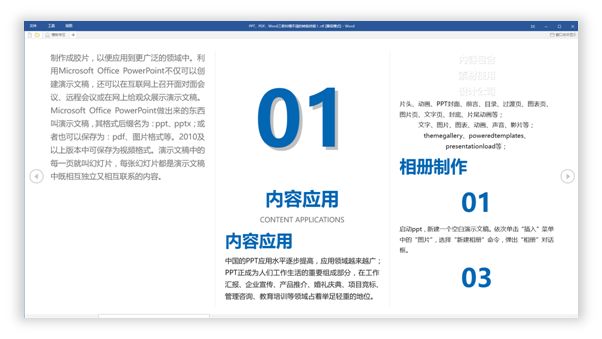
第3種方法:使用 ppt Convert to doc軟件轉化
pptConverttodoc是一個比較小的軟件,功能卻十分強大。
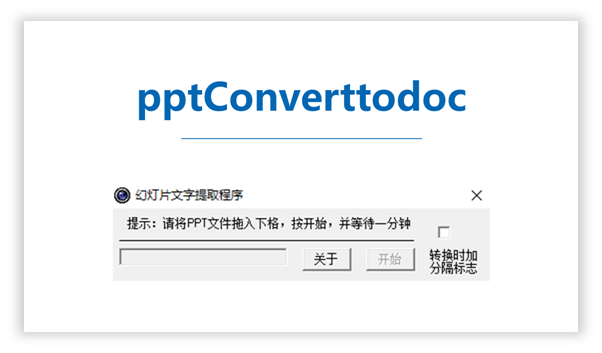
在使用這個軟件之前,最好將PPT和Word軟件關閉。
然後打開pptConverttodoc,直接將PPT文檔拖拽進去,如下圖。
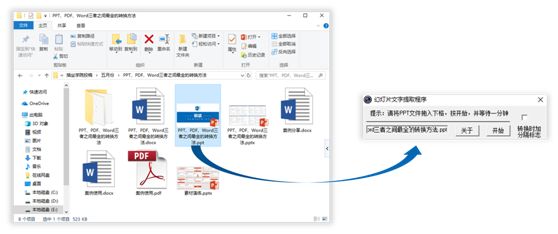
此時會加載一小會兒,加載結束,即可完成轉換。
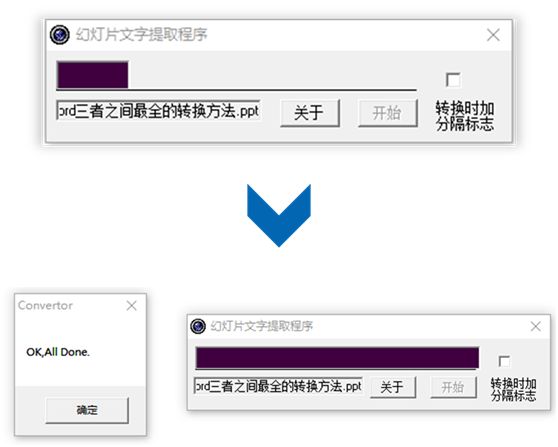
打開轉換之後的Word文檔,就可以看到文字全部轉換出來了。

第4種方法:使用ppt轉換成word轉換器
最後一種方法比較簡單,下載這款軟件即可完成,不過該軟件收費,免費體驗只能轉換前幾頁。
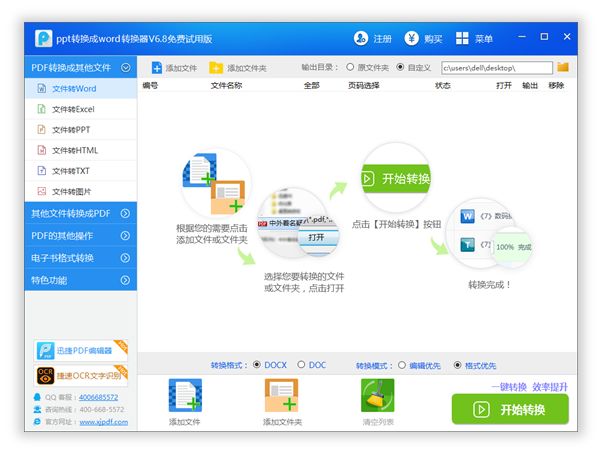
二、PPT 轉PDF
PPT轉換為PDF可以直接導出也可以按【F12】進行另存為,最後選擇PDF格式即可。


PDF類轉換
一、複製< /strong>
最簡單的方法就是直接複製,在PDF中先按【Ctrl+A】全選,然後按【Ctrl+C】複製。
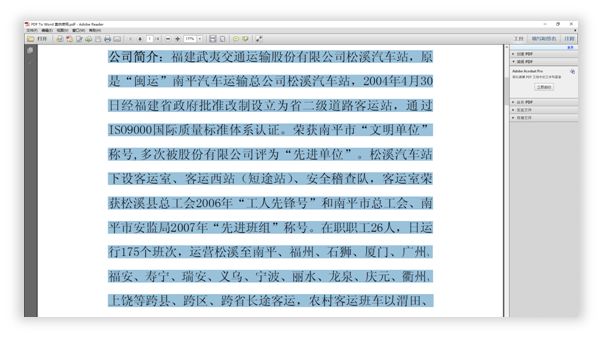
最後到Word中直接按【Ctrl+V】粘貼即可。
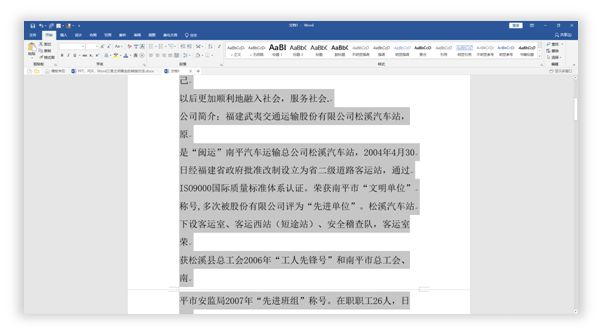
二、直接導入< span >
在Word中點擊【打開】—【瀏覽】,找到PDF文件,雙擊打開。
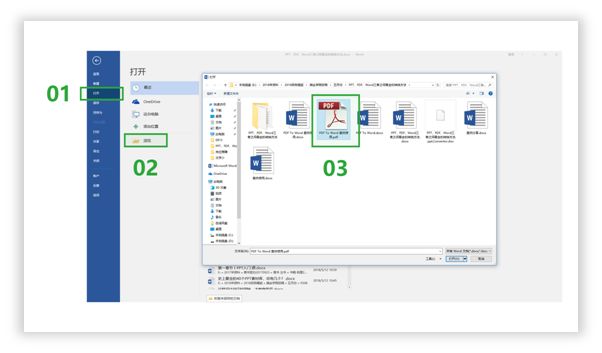
這時會彈出一個對話框,需要等一會兒。
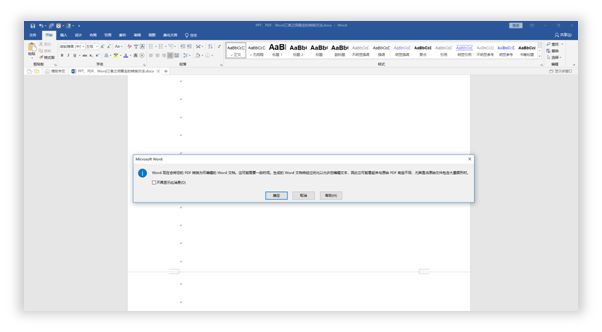
加載完之後,PDF即可轉換為Word文檔。
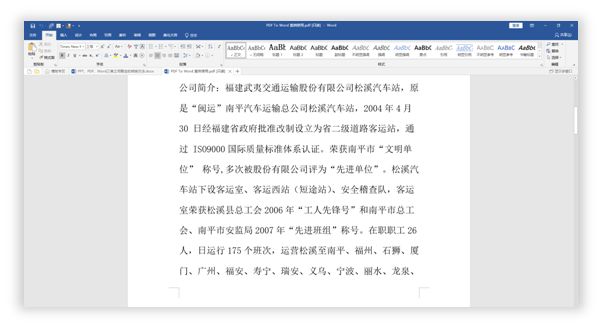
三、PDFConverter
最後一種方法,使用PDFConverter,既快又省事。

打開軟件之後,將PDF文件直接拖進去。
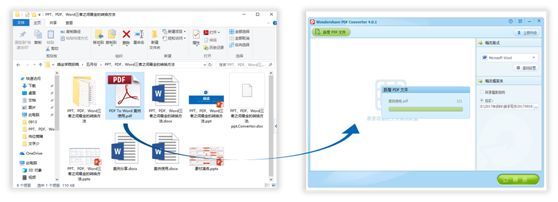
點擊轉換,完成之後即可將PDF轉為Word文檔。
以上,希望對你有幫助。
小技巧大作用,每天學習一點點,每天進步一點點。 如果有幫助,別忘記分享給身邊的伙伴哦~ ^_^
— 你可能錯過的干貨福利 —
點擊圖片,即可查看



©來源:插坐學院(ID:chazuomba),HR成長指南編輯發布,版權歸原作者所有,如有疑問請聯繫後台。
覺得好看,請點這裡 ↓↓
文章為用戶上傳,僅供非商業瀏覽。發布者:Lomu,轉轉請註明出處: https://www.daogebangong.com/zh-Hant/articles/detail/90%20of%20people%20dont%20know%20how%20to%20convert%20these%203%20PPT%20PDF%20and%20Word%20to%20each%20other.html

 支付宝扫一扫
支付宝扫一扫 
评论列表(196条)
测试